
Que le temps passe vite… il y a déjà quelques années, je vous avais pondu un guide pas à pas pour la création d’une seedbox multi-utilisateurs. On revient cette fois avec une seedbox un peu plus complète (et un peu plus gourmande en ressources du coup) mais très sympa.
Pour ça, on va partir sur une solution clé en main : Quickbox
Quickbox vous permettra en quelques clics d’installer une Seebox Multiutilisateur et avec de nombreux plugins / addons comme :
- RuTorrent
- Deluge Web
- Gestion de Quotas
- BTSync
- Plex
- Jackett
- Couchpotato
- Sabnzbd
- SickRage
- Fail2Ban
- SFTP
- SSHD
- et bien d’autres…
Voici l’interface de votre seedbox une fois installé, pas mal non ?
Une seedbox c’est quoi ?
Une seedbox, dans le jargon BitTorrent, correspond à un serveur (donc un équipement prévu pour fonctionner 24h/24) qui dispose d’une très bonne connexion internet (minimum 100MBps) sur lequel on installe un client BitTorrent qui se chargera de «seeder», c’est-à-dire de mettre en partage les fichiers du torrent à votre place. Vous pouvez ensuite récupérer vos fichiers depuis votre serveur via FTP, HTTP ou encore les lire en streaming une fois PLEX installé. Mais ça on en parlera un peu plus bas.
Elles sont en général employé par les utilisateurs de trackers privés où le ratio est mesuré, étant donné que si elles uploadent beaucoup, cela aura pour effet de «booster votre ratio».
Les serveurs pour les seedboxs sont en général loués auprès d’hébergeurs professionnels, cela permet entre autres justement de « seeder » sans pour autant utiliser votre connexion Internet. Un autre intérêt et pas des moindres, c’est que si vous télécharger des fichiers « illégaux », (films, musique non libre de droit, ect…), l’adresse IP qui sera flashé par Hadopi, ne sera pas votre IP mais celle de votre hébergeur professionnel.
Et comme la très bien résumé plugngeek :
En gros, la seedbox c’est un peu le meilleur des 2 mondes que sont le P2P et le DDL. En effet, vous partagez via votre seedbox et vous récupérez le tout directement sans attente puisque la seedbox a déjà récupéré ce que vous souhaitiez.
Mais entendons-nous bien, une fois votre seedbox installé, vous ne partagerez que vos photos et films de vacances hein 🙂
Prérequis :
- Vous l’aurez compris, il est nécessaire d’avoir un serveur dédié. Pour faire tourner Quickbox, c’est Ubuntu 15.10 ou 16.04 qui devra tourner sur la machine. (x86 ou x64 supporté, par contre l’architecture ARM n’est pas supportée)
Tutoriel d’installation d’une seedbox en image
Chez votre fournisseur de serveur dédié, lancer l’installation d’Ubuntu 15 ou 16. Nous prendrons OVH dans notre exemple.
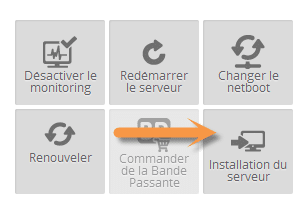
Sélectionnez « Installer à partir d’un template OVH »
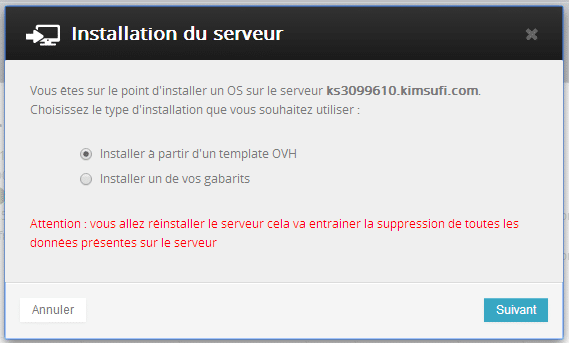
Sélectionnez une la distribution adaptée à nos prérequis (Ubuntu 16) et cocher la case « Personnaliser la configuration des partitions »
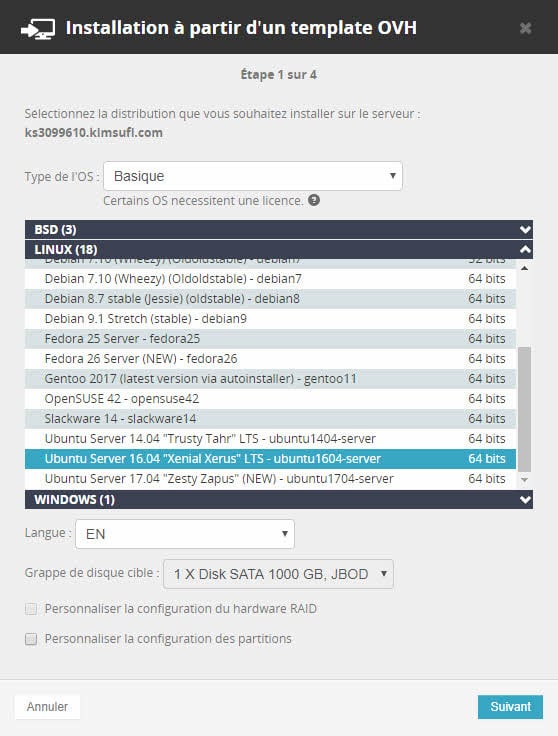
Sur le choix du partitionnement, Quickbox est plutôt flexible puisque vous pourrez utiliser soit la racine du disque, soit le point de montage /home comme dossier par défaut pour vos utilisateurs.
Dans cet exemple, j’ai choisi de laisser par défaut le partitionnement et donc de garder la presque intégralité de mon disque sur le point de montage /home.
Vous pourrez ensuite lancer l’installation de votre nouveau serveur.
Une fois l’installation du serveur dédié terminée, vous recevrez un e-mail avec toutes les informations nécessaires pour que vous puissiez vous connecter dessus. (adresse IP, login et mot de passe)
Vous pouvez maintenant lancer Putty, ou un autre client SSH pour vous connecter au serveur. Télécharger Putty si besoin.
On passe maintenant à l’installation et la configuration de la seedbox multi-users avec QuickBox.
Après avoir installé votre serveur, authentifié vous en root sur le serveur. Ensuite, l’installation se fera à l’aide d’une seule commande. Rien de plus simple, copié la commande ci-dessous et exécutée là sur votre serveur.
apt-get -yqq update; apt-get -yqq upgrade; apt-get -yqq install git lsb-release; \ git clone https://github.com/QuickBox/QB /etc/QuickBox && bash /etc/QuickBox/setup/quickbox-setup
Cette commande vous permettra de mettre à jour votre serveur et d’installer les composants nécessaires pour l’installation de votre Seedbox. Quelques secondes après l’exécution de cette commande, l’installation de QuickBox débutera, il sera nécessaire de répondre à quelques questions avant de pouvoir lancer l’installation finale.
C’est avec ces questions que vous allez pouvoir définir un certain nombre de paramètres qui composeront votre seedbox. Comme ici, le choix du point de montage pour vos utilisateurs (notamment lorsque vous utilisez l’option de quotas). Ici la réponse sera en fonction du partitionnement de votre seedbox, dans mon cas, ce sera le point de montage « /home » qui accueillera les quotas utilisateurs.
D’autres questions suivront comme le type de connexion, le choix de version pour rtorrent, pour deluge ou encore le thème souhaitez pour QuickBox. Ensuite vous serez invité à entrer le nom d’un compte qui aura les privilèges admin.
Pour terminer, vous pouvez activer ffmpeg, activer le ftp en tapant votre adresse ip ou encore bloquer les trackers public. C’est enfin à la suite de tout ça que vous pourrez enfin lancer l’installation de votre seedbox.
Le script annonce une installation entre 10 et 45 minutes, mais cela dépendra de la puissance de votre serveur, cela peut mettre beaucoup plus. Prenez un café, ou encore, allez lire quelques articles du blog de façon aléatoire. 😉
Dans mon cas par exemple, sur un kimsufi avec une configuration très légère, c’est 98 minutes qu’il aura été nécessaire pour procéder à l’installation de la seedbox. A la fin, vous retrouverez un récapitulatif des commandes à connaitres pour gérer votre seedbox fraichement installé, mais également l’adresse de connaitre pour le FTP ou encore le SSH.
Notez bien que le port pour l’accès au SSH ou le FTP ont été modifié suite à l’installation de QuickBox (pour des raisons de sécurité).
- FTP : port 4747
- SSH : port 5757
Vous pouvez maintenant rebooter le serveur en appuyant sur la touche Entrée.
Vous pouvez maintenant, profitez de votre seedbox en vous connectant sur https://{Ip_Serveur} pour accéder au dashboard de QuickBox.
Et ainsi accéder à ruTorrent, Deluge ou encore la multitude d’addons disponibles. Mais avant ça, il est nécessaire de définir la taille que vous aller allouer a votre utilisateur principal.
Pour ça, toujours depuis putty, ou bien via la console SSH web intégré à votre dashboard, connecter vous avec votre compte admin QuickBox, puis taper la commande suivante :
sudo setdisk
Et si vous souhaitez créer un nouvel utilisateur, utiliser la commande suivante :
createSeedboxUser
Si dessous, l’intégralité des commandes :
Des questions ? Vous pouvez utiliser les commentaires. 🙂
Have Fun !
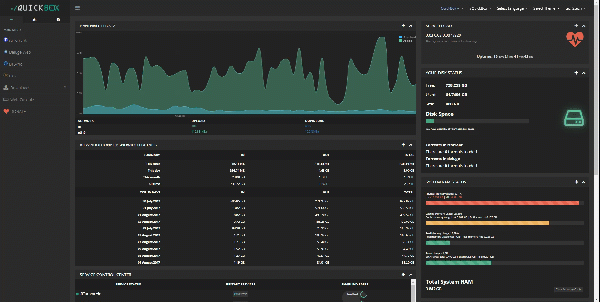
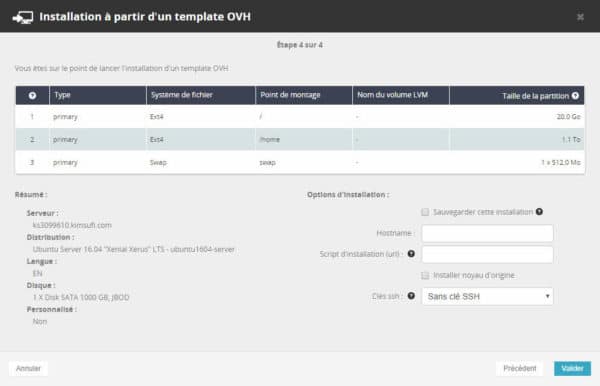
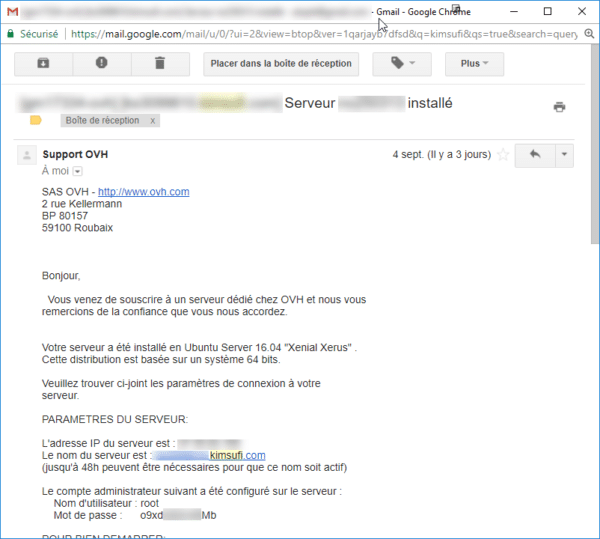
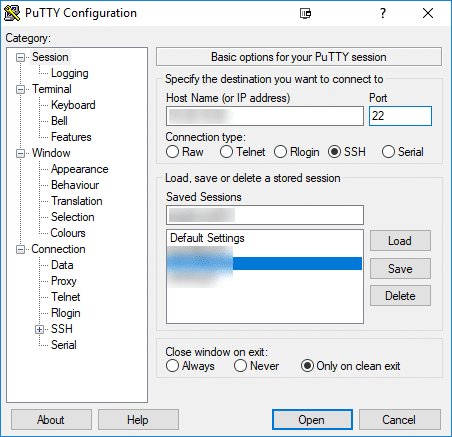
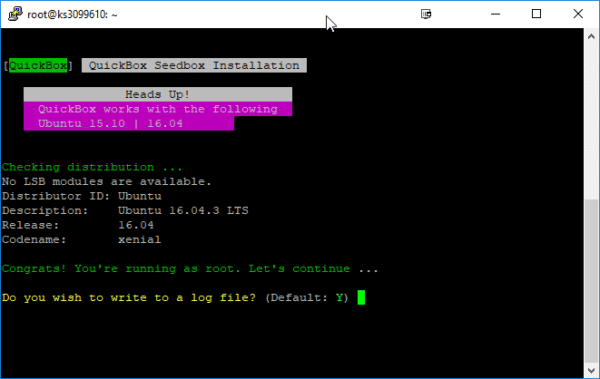
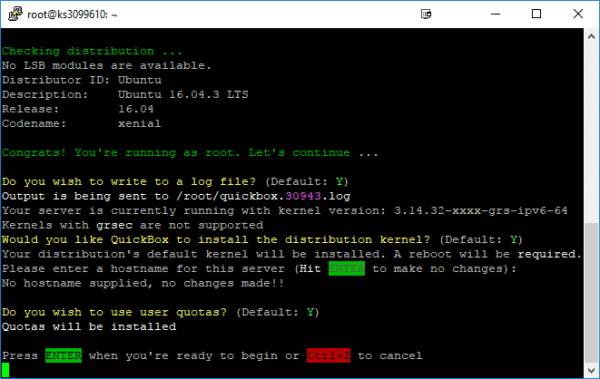

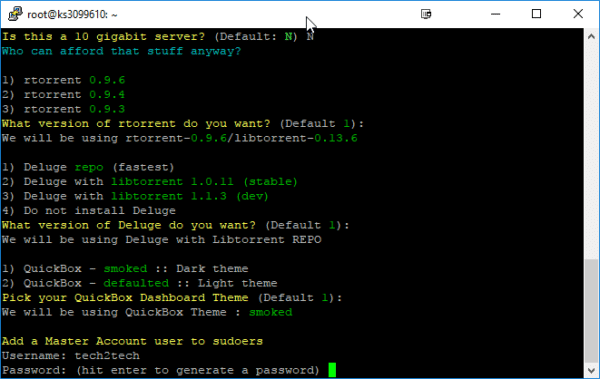

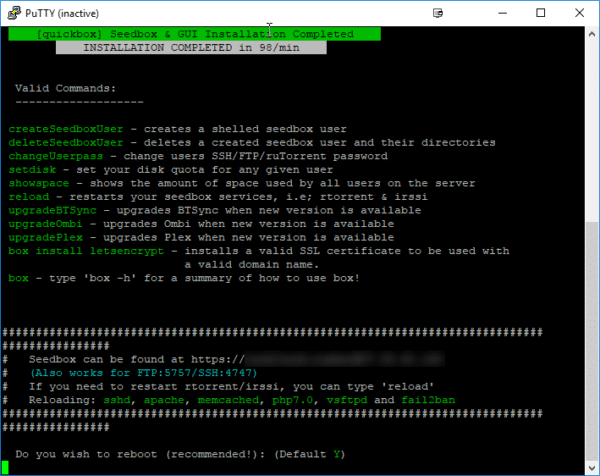
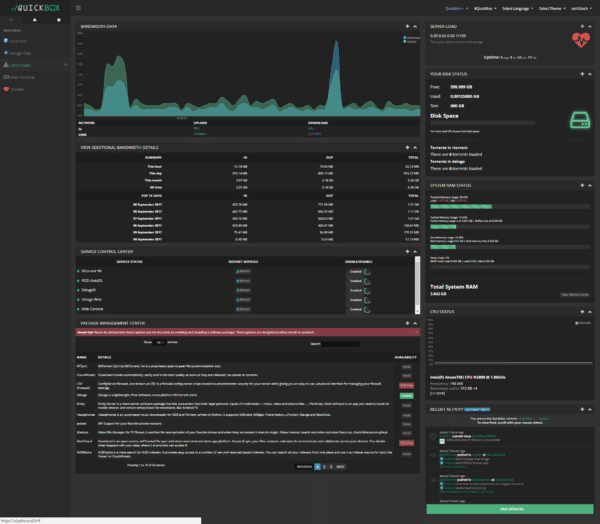
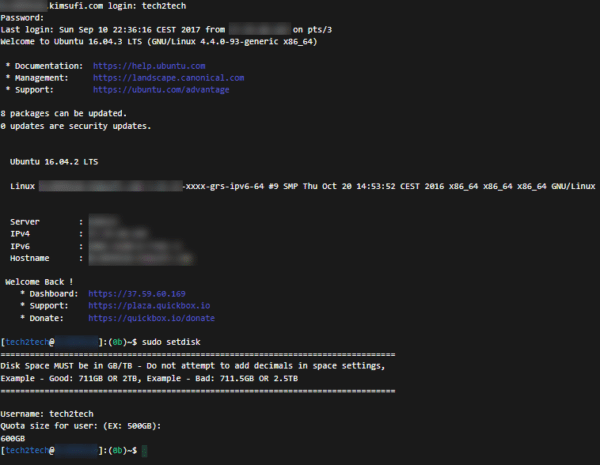
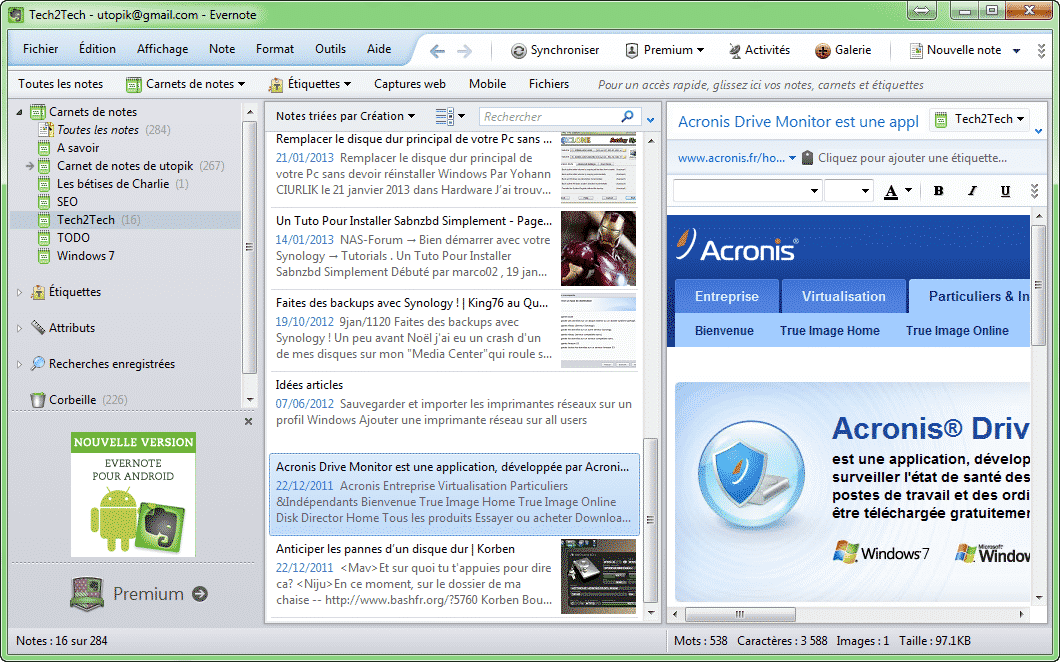



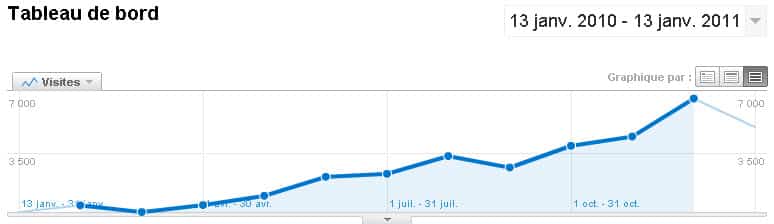
Bonjour, j’ai pu installer en toute simplicité Quickbox avec votre aide, je souhaite maintenant utiliser BTSync mais malheureusement lorsque je souhaite ajouter le dossier rtorrent en synchro je n’ai pas les droits d’accès, comment procéder pour les avoir?
Merci pour votre aide.
Bonjour,
Il y a de nouvelles options comme le BBR ou l’installation de transmission, est-ce qu’il est utile/conseillé de les installer ?
Merci !
Bonjour, installation faite sur un serveur dédié Kimsufi Atom 2c/4t, 4Go Ram, 2To de HDD : 107 minutes d’installation o_O
bonjour tout fonctionne correctement avec cette config? pex? merci
Bonjour,
J’ai testé le serveur KS-2A. Install interminable, effectivement… Et performances largement insuffisantes, lecture via Plex d’un 720p impossible, alors en 1080p…
Je viens de passer sur un KS-3C. A suivre…
bonjour, j’ai un probleme avec l’utilisation de fileshare (plugin) dans rutorrent, impossible de partager un fichier. Le lien générer me redirige vers une page > no such file. Une idée sur la raison du problème ?
J’ai eu un probleme au moment de l’installation, voila ou j’en suis :
Parametrage de git (1:2.7.4-Oubuntul.3) …
Cloning into ‘/etc/QuickBox’ …
remote: Not Found
fatal: repository ‘https://github.com/QB/’ not found
Est-ce que quelqu’un pourrait m’aider a completer l’installation
Je suis sur un serveur Kimsufi, avec Ubuntu 16.04.02
Bonjour Mikaël
Comment on procède pour configurer rtorrent pour avoir des dossiers média : Films, Music, ebooks, etc
pour les utiliser dans Plex.
Cordialement.
https://i.imgur.com/xIOpt5O.png
Installation en 28 min sur cette config =>https://i.imgur.com/AuEY9M5.png
Bonjour Mikaël
Merci pour ce tuto très clair.
Une remarque cependant: les valeurs des ports FTP et SSH modifiés sont inversées.
Merci beaucoup pour ce tuto.. J’ai tout compris.
Merci beaucoup pour ce tuto, grave à toi je me suis initié au serveur dédié au cela fonctionne parfaitement.
Par contre j’ai créer un deuxième utilisateur et celui-ci a bien accès à rutorrent mais n’a pas accès à Plex alors qu’il est bien installé et fonctionnel sur le premier compte créer.
Comment remédier à cela ?
Merci.